
Полезное:
Как сделать разговор полезным и приятным
Как сделать объемную звезду своими руками
Как сделать то, что делать не хочется?
Как сделать погремушку
Как сделать так чтобы женщины сами знакомились с вами
Как сделать идею коммерческой
Как сделать хорошую растяжку ног?
Как сделать наш разум здоровым?
Как сделать, чтобы люди обманывали меньше
Вопрос 4. Как сделать так, чтобы вас уважали и ценили?
Как сделать лучше себе и другим людям
Как сделать свидание интересным?

Категории:
АрхитектураАстрономияБиологияГеографияГеологияИнформатикаИскусствоИсторияКулинарияКультураМаркетингМатематикаМедицинаМенеджментОхрана трудаПравоПроизводствоПсихологияРелигияСоциологияСпортТехникаФизикаФилософияХимияЭкологияЭкономикаЭлектроника

Лабораторная работа № 11
|
|
Тема: Составление итоговых отчётов
Цель работы: выработать навыки составления итоговых отчетов в среде MS Excel.
Порядок выполнения работы:
Задание:
Некая организация закупила для своих подразделений принтеры и сканеры. Общие результаты закупки отражены в следующей таблице. (Рис. 1)
| Товар | Тип | Наименование | Цена | Кол-во | Сумма |
| Принтер | Матричный | Epson LX-1050+ | |||
| Принтер | Матричный | Epson LQ-100 | |||
| Принтер | Матричный | Epson LQ-2170 | |||
| Принтер | Струйный | Epson Stylus-1520 | |||
| Принтер | Струйный | Epson Stylus-3000 | |||
| Принтер | Струйный | Epson Stylus-1500 | |||
| Принтер | Струйный | Epson Stylus-Photo 700 | |||
| Принтер | Лазерный | HP Laserjet 4000 | |||
| Принтер | Лазерный | HP Laserjet 5000 | |||
| Принтер | Лазерный | HP Laserjet Color 8500 | |||
| Сканер | Листовой | Paragon Page 630 | |||
| Сканер | Листовой | Paragon Page Easy | |||
| Сканер | Планшетный | Paragon 800II EP | |||
| Сканер | Планшетный | Scan Express 6000 SP | |||
| Сканер | Планшетный | Paragon 1200 SP | |||
| Сканер | Планшетный | Scan Express A3 P |
Рис. 1
· Создайте таблицу по приведённому выше образцу.
· Для вычисления сумм вставьте необходимые формулы.
· Сохраните файл под именем «Perif».
Microsoft Excel позволяет автоматически вычислять промежуточные итоги. Например, можно найти суммы, затраченные на покупку всех принтеров и всех сканеров. Предварительно убедитесь, что данные таблицы отсортированы по типу товаров.
· Выделите таблицу (достаточно выделить хотя бы одну ячейку таблицы).
· В меню Данные выберите команду Итоги. В случае необходимости согласитесь с предложением считать первую строку выделения названием. Откроется диалоговое окно Промежуточные итоги.
· Для этого чтобы подвести итоги по каждому типу товара (отдельно принтеры и отдельно сканеры), в раскрывающемся списке При каждом изменении в выберите «Товар».
· Убедитесь, что в поле Операция выбрана Сумма.
· Для того чтобы просуммировать показатели количества товара и сумм, затраченных на покупку, в поле Добавить итоги по установите флажки напротив строк «Кол-во» и «Сумма».
· Проверьте, что напротив строк Заменить текущие итоги и Итоги под данными установлены флажки, и нажмите ОК.
Таким образом, вы получите итоговые значения количества и суммы для каждого типа товара. Сверьте свои результаты с приведёнными на рисунке. (Рис. 2)
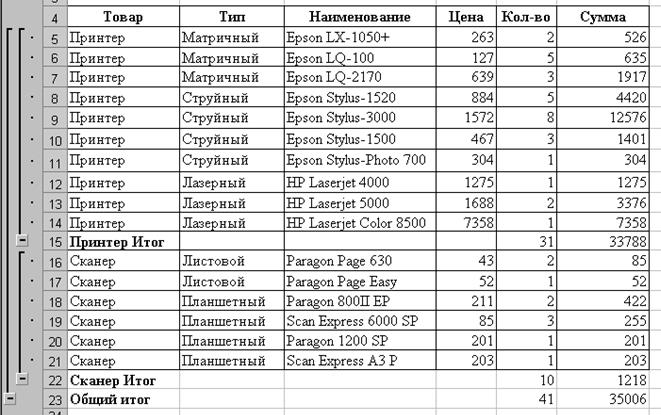
Рис. 2
· Удалите введенные промежуточные итоги. Для этого выберите команду [Данные-Итоги] и щёлкните кнопку Убрать все. Таблица должна вернуться в исходное состояние.
Date: 2015-07-27; view: 556; Нарушение авторских прав